Comment Convertir un Fichier MOV en Fichier JPG?
Par Pierre Dubois • 2025-08-05 15:25:51 • Solutions éprouvées
MOV
- 1. Outil de vidéo MOV+
-
- 1.1 meilleur mov convertisseur
- 1.4 mov convertisseur gratuit
- 1.5 mov en wmv convertisseur
- 1.6 mov en AVI convertisseur en ligne
- 1.8 Modifier MOV avec un éditeur
- 1.8 Modifier MOV avec un éditeur
- 1.9 FFmpeg pour convertir MOV
- 1.10 Convertir GIF en MOV
- 1.11 Convertir MOV en GIF
- 1.12 Convertir WebM en MOV
- 1.13 Convertir le format DV en MOV
- 1.14 7 convertisseurs en ligne de MOV
- 1.15 8 meilleurs convertisseurs MOV en MP4
- 2. Convertir MOV en autre format+
- 3. Convertir autre format en MOV+
- 4. Astuce de lire et monter MOV+
-
- 4.1 comment lire mov
- 4.2 lire mov sur tv
- 4.3 mov lecteur
- 4.5 rendre mov plus petit
- 4.6 compress mov
- 4.7 ajouter metadonée en mov
- 4.8 mac ne peut pas lire quicktime
- 4.9 convertisseur mod gratuit
- 4.10 MOV en AVI sur Mac
- 4.11 lecteurs MOV pour Android
- 4.12 Lire MOV sur iPhone/iPad
- 4.13 Meilleurs lecteurs de fichier MOV
- 5. Convertir MOV en Formats Populaires+
-
- 5.2 convertir mov en youtube
- 5.3 convertir quicktime sur windows media player
- 5.5 convertir mov en adobe premiere
- 5.6 import mov en imovie
- 5.8 convertir mov en mp4
- 5.8 5 moyens de convertir MOV en MP4 sur Mac
- 5.9 Convertir un Fichier MOV en Fichier JPG
- 5.10 6 Convertisseurs Gratuits MOV en AVI
- 5.11 Convertir MOV en Instagram
- 5.12 Lire vidéo QuickTime sur iPhone/Android
- 5.13 4 cas QuickTime « pas de son »
“Comment puis-je convertir .MOV en .JPEG ou .JPG en macOS Mojave 10.14 ?” --- Une Question de Quora
MOV est un format populaire et standard utilisé par les fichiers vidéo dans l'application Apple QuickTime. Les vidéos, en général, peuvent être qualifiées comme étant une collection de cadres. Donc, si vous voulez un ou plusieurs cadres particuliers sous forme d'images fixes, vous devez convertir mov en jpg. De plus, le format JPG est un format d'image largement utilisé et peut être lu sur plusieurs appareils et lecteurs. Pour vous aider à convertir les fichiers MOV en JPG / JPEG / PNG, un certain nombre de types de convertisseurs sont disponibles - en ligne, logiciel de bureau professionnel, freeware et autres. Choisissez le meilleur convertisseur vidéo de MOV en JPG, en fonction de vos besoins.
- Partie 1. Convertisseur MOV en JPG gratuit tout-en-un sous Mac / Windows
- Partie 2. Comment Convertir un Fichier MOV en Fichier JPG Gratuitement sous Windows 10 ?
- Partie 3. Comment Convertir un fichier MOV en fichier JPG En ligne (Mac & Windows) ?
Partie 1. Convertisseur MOV en JPG gratuit tout-en-un sous Mac / Windows
Pour tous vos besoins de conversion, y compris de MOV à JPG, nous vous recommandons Wondershare UniConverter (à l’origine, Wondershare Video Converter Ultimate) qui est un programme expert doté de nombreuses fonctionnalités supplémentaires. Pour les utilisateurs de Mac, le programme est compatible avec Mac OS X10.6 -10.14. Sa version Windows est également disponible. Plus de 1000 formats sont pris en charge par le logiciel pour la conversion, y compris HD, 4K et autres. Avec une vitesse 30X plus rapide, le processus de conversion permet d'obtenir des fichiers de qualité sans perte et le traitement par groupe est également pris en charge. En outre, l'éditeur de vidéo intégré facilite également l'édition de vidéos avant la conversion. Les fonctionnalités supplémentaires incluent le téléchargement de vidéos, le transfert de vidéos, la gravure de DVD, etc.
 Wondershare UniConverter - Votre Boîte à Outils Vidéo Complète pour Windows/Mac
Wondershare UniConverter - Votre Boîte à Outils Vidéo Complète pour Windows/Mac

- Converti les formats MOV en JPG, GIF, MP4, WMV, MKV, AVI, et 1000 autres formats sans perte de qualité.
- Édite des vidéos avec des fonctions d'édition vidéo avancées telles que le rognage, le découpage, l'ajout de filigrane, les sous-titres, etc.
- Grave des vidéos sur DVD pour une lecture grâce à votre lecteur de DVD sur un grand téléviseur.
- Télécharge des vidéos de YouTube et de plus de 10 000 autres sites de partage de vidéos.
- Transfère facilement des fichiers vidéo de PC / Mac vers des appareils iPhone / Android via un câble USB.
- Fonctions supplémentaires telles que compresseur vidéo, enregistreur d'écran, graveur de CD, diffusion sur téléviseur, etc.
- Systèmes d'exploitation pris en charge: Windows 10 (32 bit & 64 bit)/8/7/2003/XP/Vista, MacOS 10.10 ou versions ultérieures.
Étapes à suivre pour convertir .mov en .jpg à l'aide de Wondershare UniConverter:
Étape 1 Ajouter le fichier MOV au convertisseur Wondershare MOV en JPG.
Exécutez Wondershare UniConverter sur votre PC / Mac. Cliquez sur le bouton +Ajouter Fichiers de la section Convertir pour importer un fichier MOV à partir de votre ordinateur.
![]()
Étape 2 Lire vidéo MOV.
La vidéo ajoutée apparaît sous forme de vignette sur l'interface du programme. Cliquez îcone de lecture sur la vignette pour lancer la lecture de la vidéo dans la nouvelle fenêtre.
![]()
Étape 3 Convertir vidéo MOV en JPG.
Une nouvelle fenêtre de paramètres s'ouvrira, à partir de laquelle vous devez sélectionnez JPG comme format et l'emplacement sur PC où vous souhaitez enregistrer l'image sous l'onglet Enregistrer dans:Enfin, cliquez sur le bouton OK pour terminer le processus.
Partie 2. Comment Convertir un Fichier MOV en Fichier JPG Gratuitement sous Windows 10 ?
Pour les utilisateurs de Windows qui souhaitent convertir gratuitement leurs fichiers vidéo MOV au format JPEG, le Convertisseur Vidéo vers JPG Gratuit DVDVideoSoft s'avère un bon choix. Le programme a une interface simple et permet d’extraire des images de la vidéo en un seul clic. Le logiciel est sûr à installer et ne contient aucun spyware ou adware. L'outil est compatible avec Windows 10/8/7/Vista/XP SP3.
Étapes pour convertir MOV en JPG gratuitement à l'aide de DVDVideoSoft
Étape 1: Déléchargez, installez et ouvrez DVDVideoSoft Free Video to JPG Converter sur votre PC Windows 10.Depuis l'interface principale, cliquez sur Ajouter Fichiers… pour parcourir et importer des vidéos MOV à partir de votre PC.
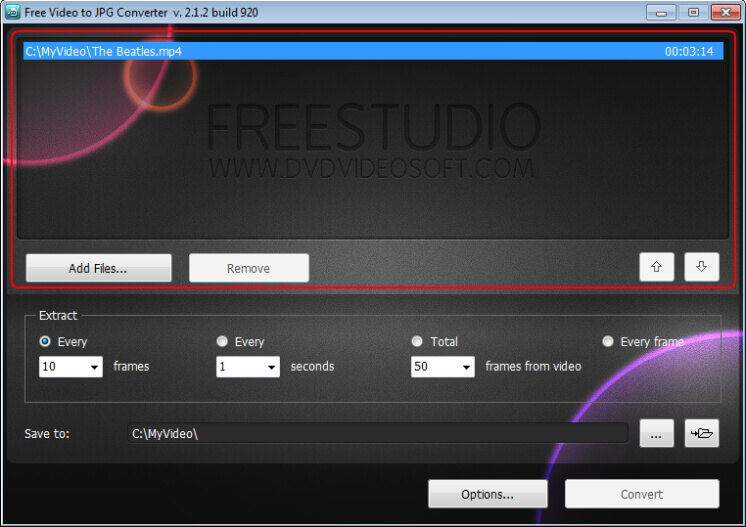
Étape 2: Dans Enregistrer dans:, choisissez l’emplacement de votre système sur lequel vous souhaitez enregistrer les fichiers JPEG convertis.
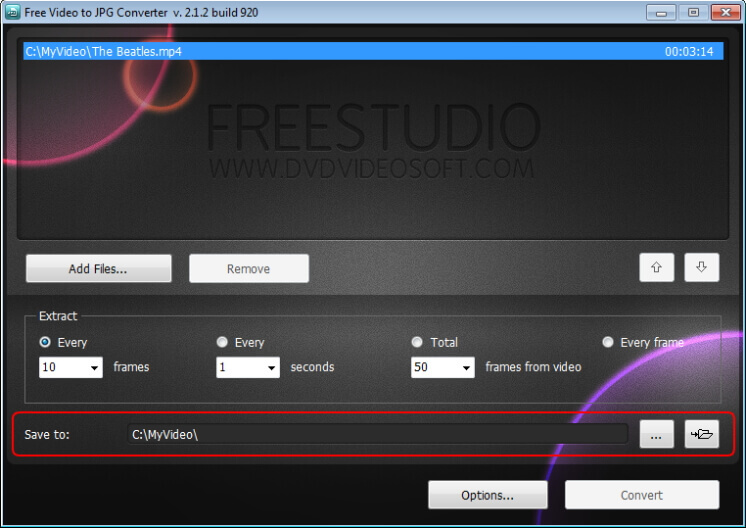
Étape 3: Sous l'option Extraire, choisissez les cadres vidéo que vous souhaitez enregistrer en tant qu'images.
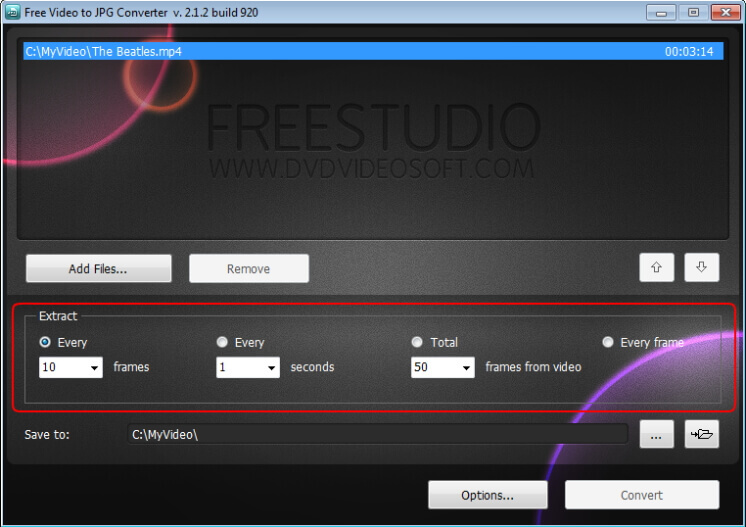
Étape 4: Enfin, cliquez sur le bouton Convertir pour lancer le processus d’extraction et de conversion de MOV en JPG.
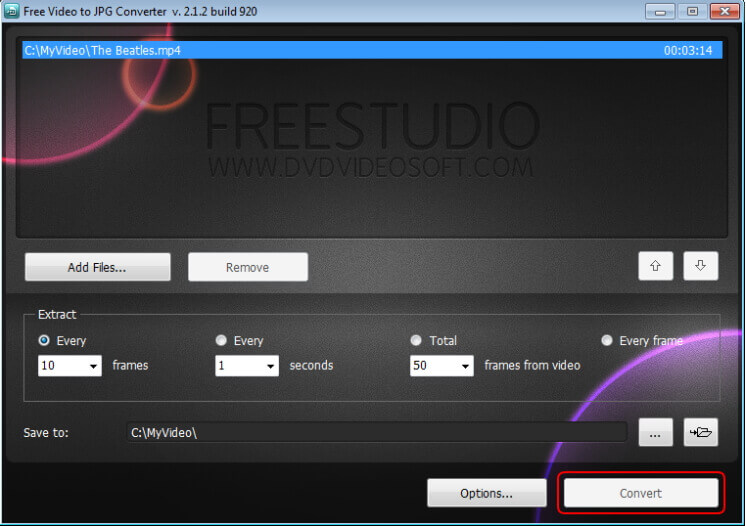
Limitations d'utilisation du Convertisseur Vidéo en JPG Gratuit DVDVideoSoft:
- Ne fonctionne pas sur le système Mac.
- Aucune fonctionnalité ajoutée pour le montage vidéo et autres.
- Le processus de conversion n’est pas aussi rapide que celui des outils professionnels.
Partie 3. Comment Convertir un fichier MOV en fichier JPG En ligne (Mac & Windows)?
Si vous recherchez un convertisseur MOV en JPG / JPEG en ligne, FileZigZag s'avère un bon choix. Le programme fonctionne directement à partir de votre navigateur Windows / Mac et ne nécessite aucun téléchargement, installation ou enregistrement de logiciel. Les fichiers convertis sont envoyés à l'adresse email de votre choix, à partir duquel ils peuvent être téléchargés. Cet outil gratuit à utiliser a une interface simple, aide à la conversion de MOV à JPG / JPEG en séquence et facilite le processus de conversion rapide.
Étapes pour Convertir un Fichier MOV en Fichier JPG / JPEG en Séquence:
Étape 1: Ouvrez https://www.filezigzag.com/mov-jpg-en.aspx dans le navigateur de votre ordinateur. Cliquez sur Selectionner pour ajouter un fichier MOV à partir de votre ordinateur. Vous pouvez également utiliser la technique glisser-déposer.
Étape 2: Dans l'onglet Convertir en: choisissez JPEG ou JPG dans la liste des fichiers d'images pris en charge.
Étape 3: Entrez l’adresse électronique à laquelle vous souhaitez récupérer les fichiers convertis.
Étape 4: Cliquez sur Convertir pour commencer le processus de conversion de MOV en JPG en ligne.
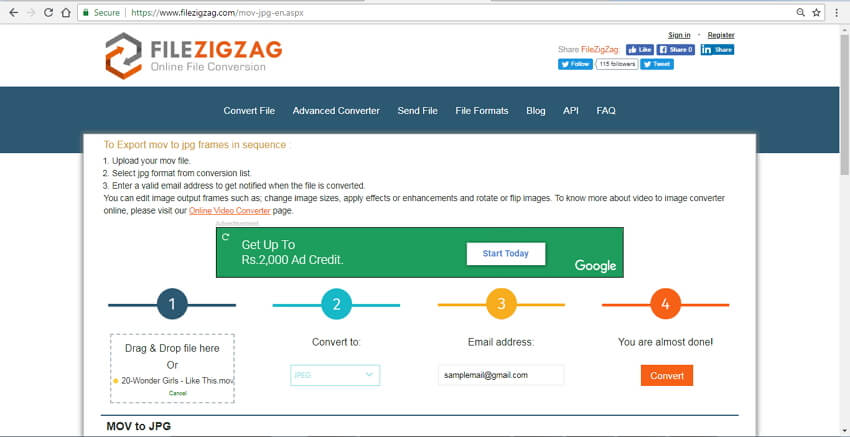
Choisissez votre façon préférée de créer des images JPG / JPEG / PNG à partir de vos fichiers MOV. Wondershare UniConverter est ce que nous recommandons le plus aux utilisateurs de Windows et Mac. En effet, il ne s’agit pas seulement d’un téléchargement gratuit au format MOV en JPG, mais également de l’outil vidéo tout-en-un permettant de convertir, télécharger, graver et transférer des vidéos facilement et rapidement.

Pierre Dubois
staff Éditeur